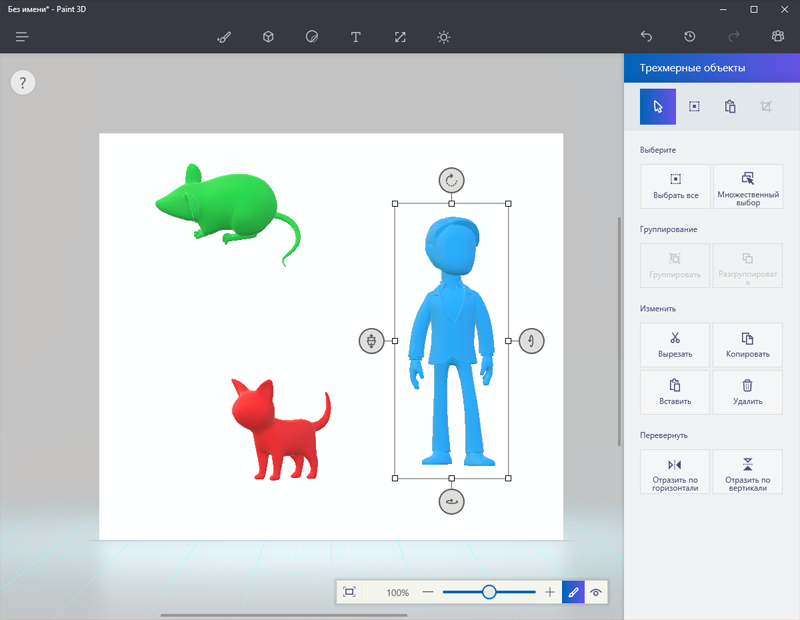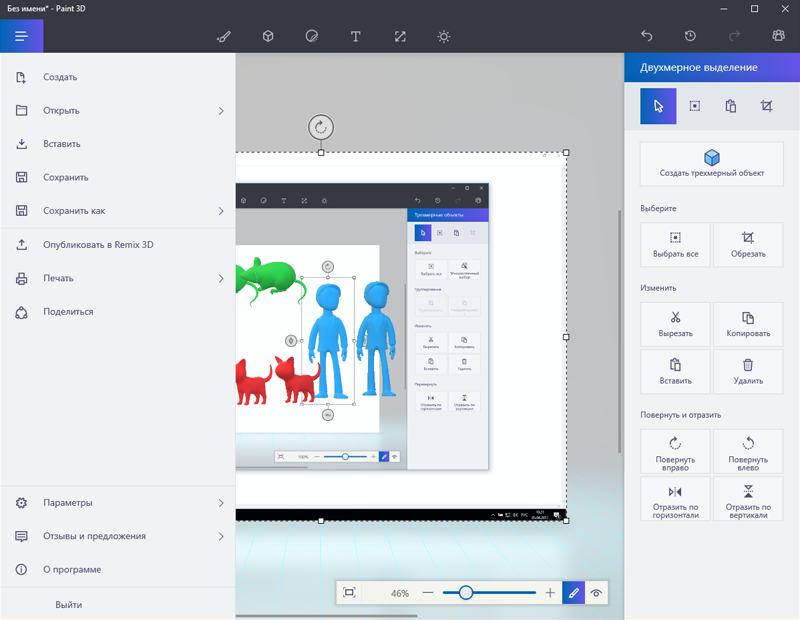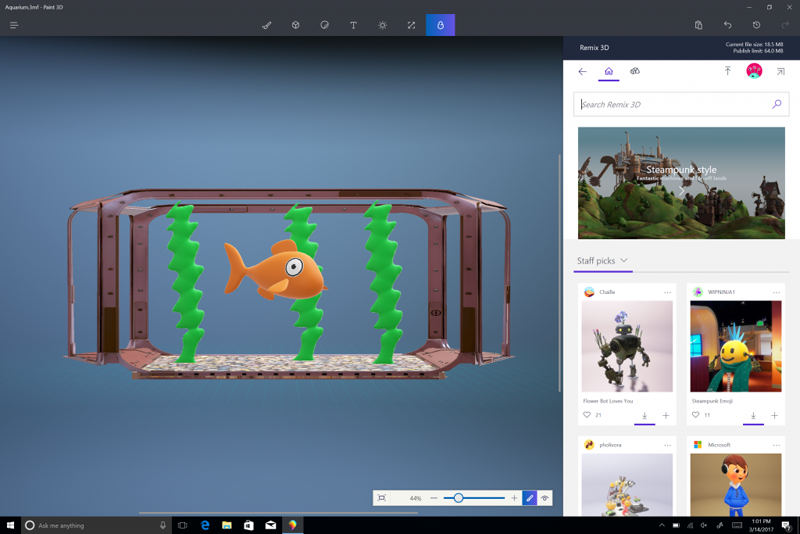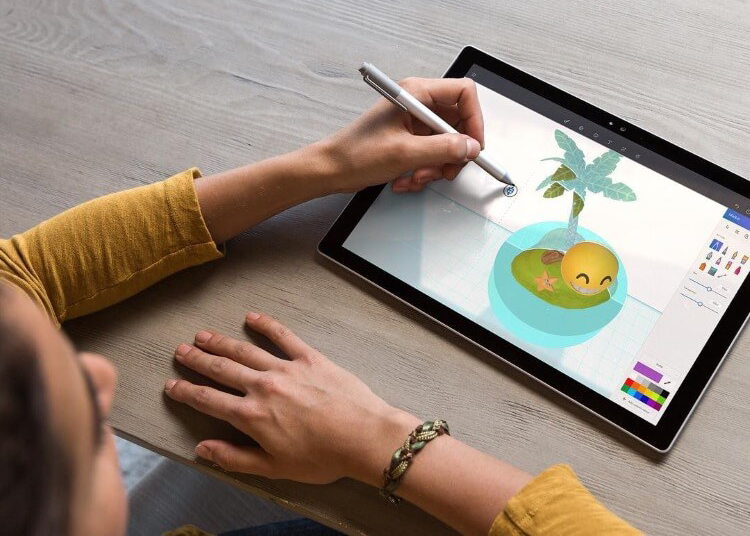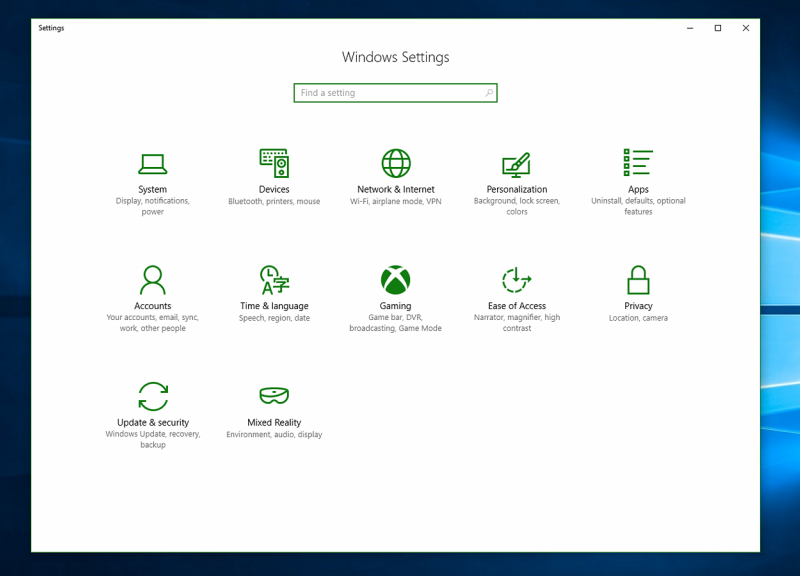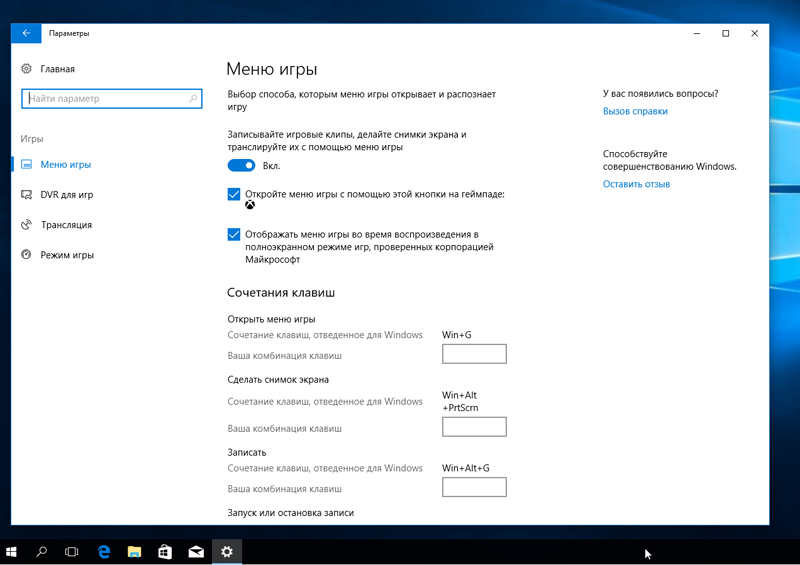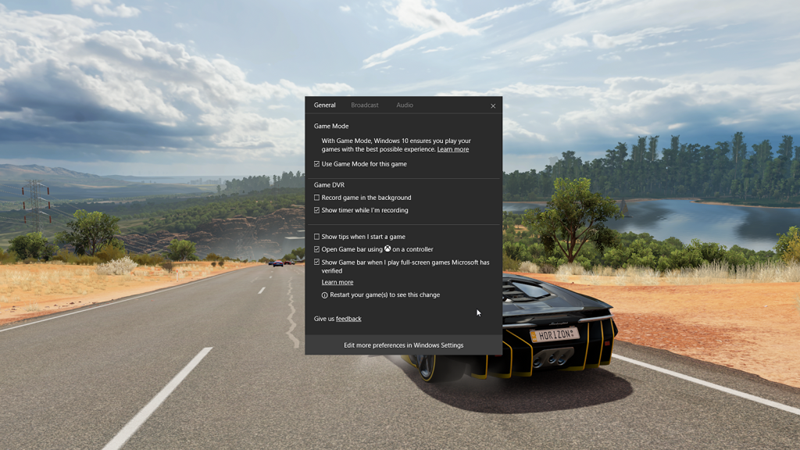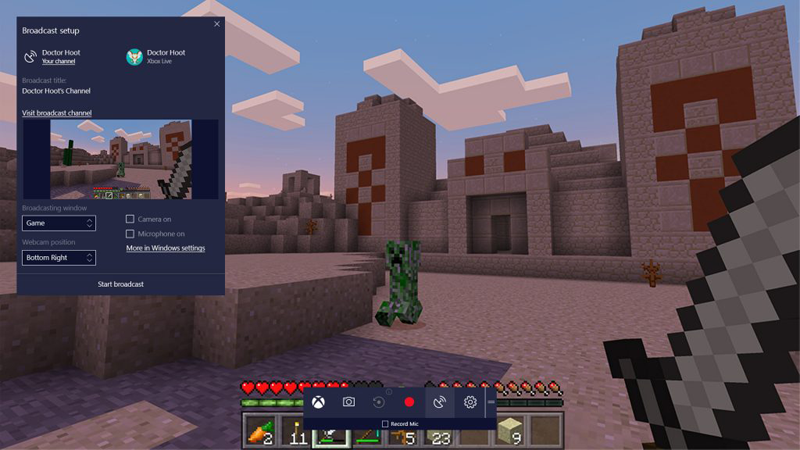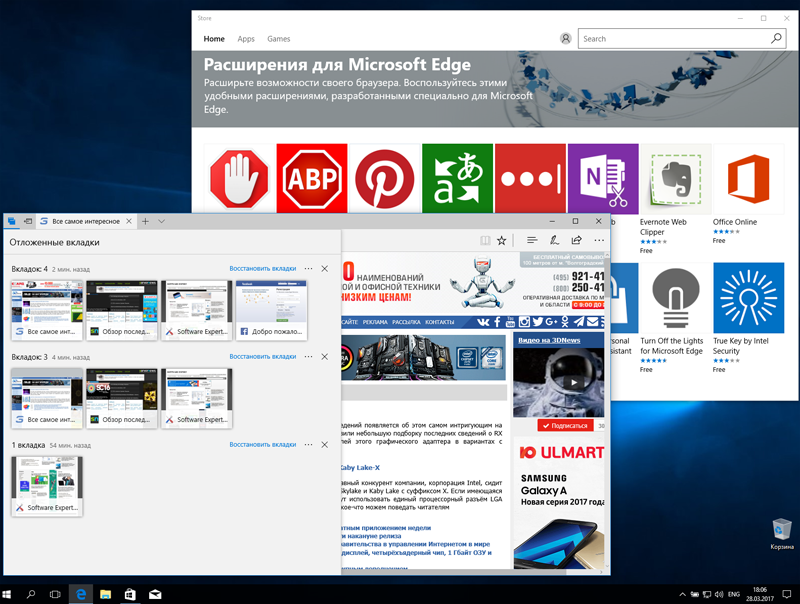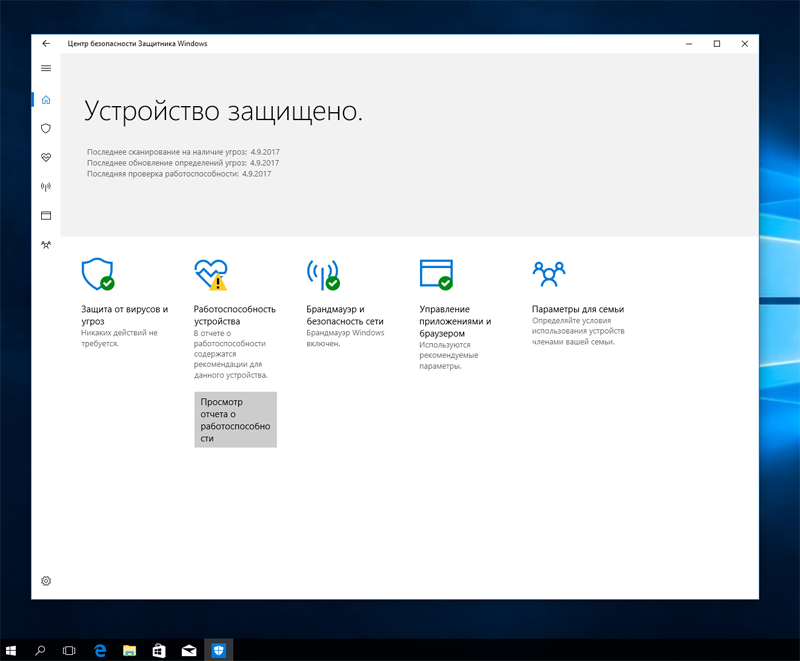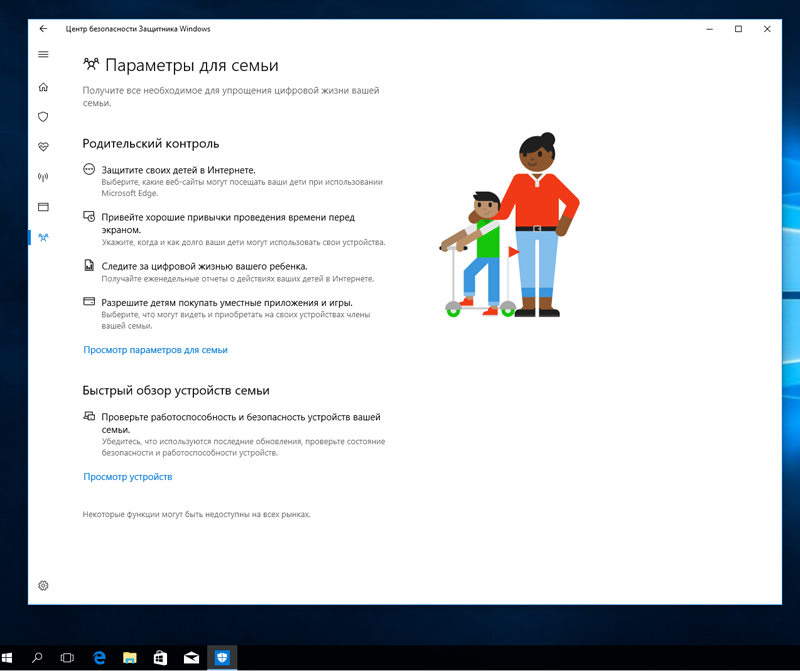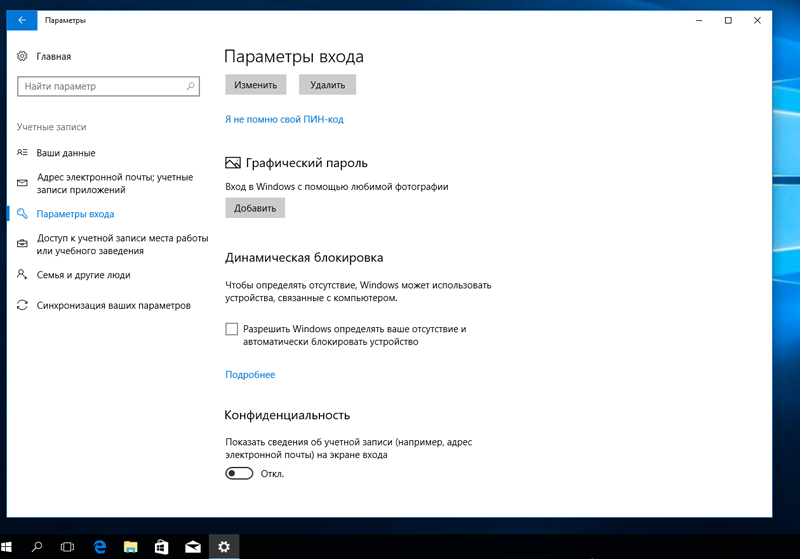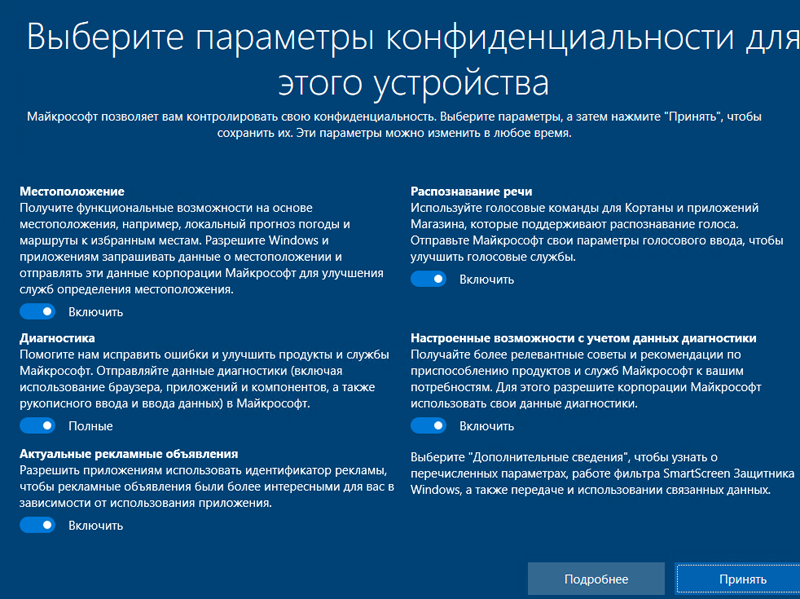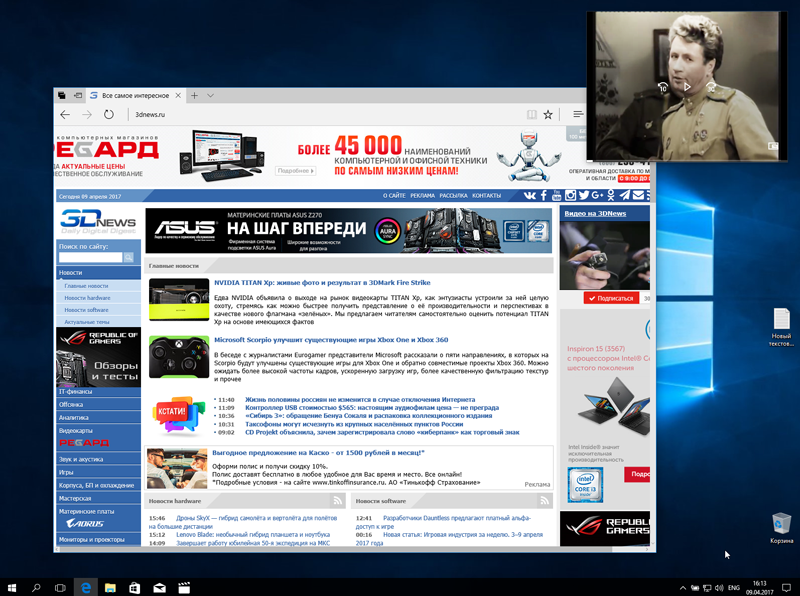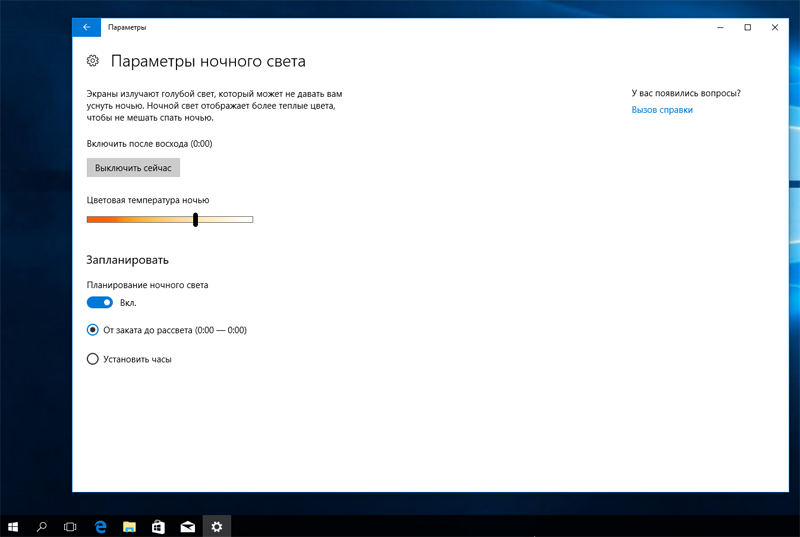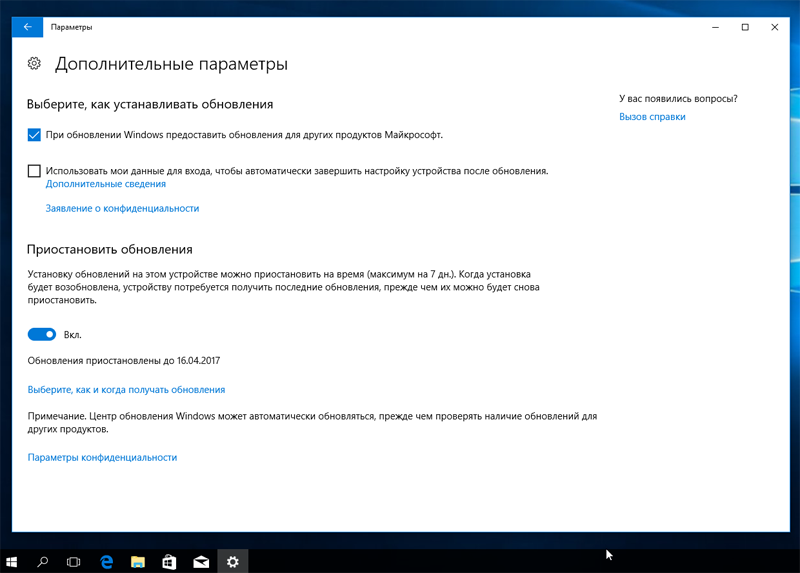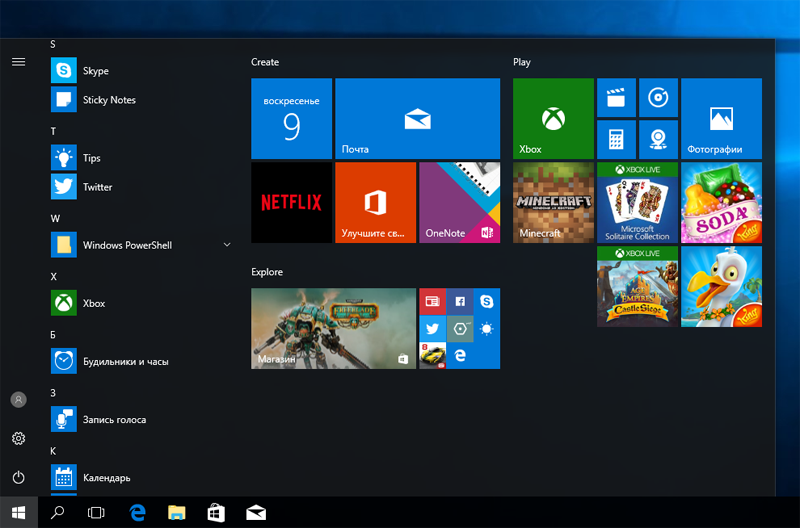- Как скачать Windows 10 Fall Creators Update
- Как скачать Windows 10 Fall Creators Update
- Способ 1 — с помощью Центра обновления Windows
- Способ 2 — использование Media Creation Tool
- Способ 3 — Помощник по обновлению до Windows 10
- Способ 4 — скачать образ диска с Windows 10 (файл ISO) с сайта Microsoft
- Способ 5 — Сервис TechBench by WZT
- Способ 6 — Windows ISO Downloader
- Windows 10 Creators Update в деталях: обзор «творческого» обновления ОС
- ⇡#3D: максимальное погружение
- ⇡#Игровые возможности
- ⇡#Работа с мультимедийным и сетевым контентом
- ⇡#Безопасность
- ⇡#Режимы «картинка в картинке», Night light и другие новшества
- ⇡#Объять необъятное
Как скачать Windows 10 Fall Creators Update
17 октября 2017 года в 20:00 (по МСК) Microsoft начала распространять обновление Fall Creators Update для Windows 10, и пользователи операционной системы, которые не участвуют в программе Windows Insider наконец-то могут получить многочисленные новые функции.
Microsoft предлагает несколько простых методов для получения Windows 10 Fall Creators Update. Хотя большинство пользователей знают о них, еще раз проговорим доступные варианты.
Как скачать Windows 10 Fall Creators Update
Способ 1 — с помощью Центра обновления Windows
С 17 октября начнется основной этап доставки новой версии, когда осеннее обновление станет доступно через Центр обновления Windows. Поэтому компьютеры с установленной ОС Windows 10 могут получить его в автоматическом режиме.
Это означает, что никакие действия от пользователя не требуются. Файлы обновления будут загружаться через Центр обновления Windows, а установка пройдет при последующей перезагрузке.
Это очень удобное решение — пользователю не нужно выполнять никаких дополнительных операций. Однако, есть недостаток — Microsoft сообщает, что обновление будет выпускаться в несколько этапов, поэтому его развертывание может занять некоторое время. В зависимости от вашей удачливости, вы сможете получить обновление раньше или позже, но с Центром обновления невозможно это изменить.
Перейдите в приложение Параметры > Обновление и безопасность > Проверка наличие обновлений. Если вы окажетесь в числе счастливчиков, то необходимые файлы автоматически загрузятся, и обновление Windows 10 версии 1709 будет установлено при перезагрузке.
Способ 2 — использование Media Creation Tool
Специальный инструмент Media Creation Tool поможет обновить систему непосредственно на вашем ПК без создания установочного носителя. Для этого достаточно запустить утилиты и выбрать «Обновить этот компьютер сейчас». Подробная инструкция доступна на нашем сайте:
С помощью утилиты также можно загрузить ISO-образ и создать установочный DVD-диск / USB-флешку, которые позволят обновить один или несколько компьютеров до версии 1709. Воспользуйтесь следующей инструкцией:
Данный метод будет очень полезен для пользователей, который не хотят полагаться на автоматическое обновление через Центр обновления Windows, а решили самостоятельно выполнить процесс обновления. Media Creation Tool позволит получить Fall Creators Update в первый день релиза обновления, потому что поэтапное внедрение не распространяется на данный метод.
Способ 3 — Помощник по обновлению до Windows 10
Один из самых простых способов обновиться Windows 10 версии 1709 (Build 16299), не дожидаясь автоматического обновления — использовать утилиту Помощник по обновлению до Windows 10 (Windows 10 Update Assistant).
Запустите инструмент и, следуя инструкциям на экране, выполните обновление до последней версии Windows 10.
Способ 4 — скачать образ диска с Windows 10 (файл ISO) с сайта Microsoft
Примечание: Данный способ работает при загрузке с компьютера, на котором не установлена система Windows.
Microsoft выпустила образы в формате ISO, которые позволят ускорить обновление и выполнить чистую установку Windows 10 Fall Creators Update.
На странице Скачать образ диска с Windows 10 (файл ISO) вы сможете скачать образ диска (ISO-файл), который можно использовать для установки или переустановки Windows 10, а также для создания установочного носителя с помощью USB-флешки или DVD-диска.
Способ 5 — Сервис TechBench by WZT
Проект TechBench by WZT позволяет без утомительного поиска и регистрации скачивать официальные ISO-образы Windows по прямым ссылкам прямо с серверов компании Microsoft.
Чтобы воспользоваться этим способом выполните следующие действия:
Перейдите на сайт проекта по этой ссылке.
Далее задайте в форме следующие значения:
- Выберите тип: Windows (Final)
- Выберите версию: Windows 10, Version 1709 — Redstone 3 [Sep 2017] (build 16299.15)
- Выберите редакцию: Windows 10
- Выберите язык: Русский
- Выберите файл: Win10_1709_Russian_x32.iso или in10_1709_Russian_x64.iso
- Нажмите Скачать.
- По URL-ссылке загружаемого файла вы можете убедиться, что скачивание идет с официального сервера Microsoft. Ссылки действительны в течение 24 часов с момента создания.
Примечание: выбранные файлы включают редакции Домашняя и Pro в одном ISO-образе, непосредственный выбор происходит во время установки).
Способ 6 — Windows ISO Downloader
Windows ISO Downloader– удобный инструмент от стороннего разработчика, который позволяет загрузить официальные образы ОС Windows 10 (и других версий систем Windows) напрямую с серверов Microsoft.
Чтобы воспользоваться этим способом выполните следующие действия:
- Скачайте приложение и запустите загруженный файл (утилита не требует установки):
- В правом меню на вкладке «Windows» выберите Windows 10.
- Далее в ниспадающем меню «Выбор выпуска» выберите необходимую редакцию под Windows 10 Fall Creators Update — September 2017, чтобы скачать Windows 10 версии 1709, и нажмите кнопку «Подтвердить».
Примечание: В большинстве случаев достаточно выбрать Windows 10 Home/Pro (включает редакции Домашняя, Домашняя для одного языка и Pro в одном ISO-образе, непосредственный выбор происходит во время установки).
- Далее выберите язык продукта, например, «Русский», и нажмите кнопку «Подтвердить»
- На странице «Загрузки» нажмите «32-bit скачать» или «64-bit скачать» в зависимости от необходимой разрядности ОС.
Какой способ загрузки и установки Windows 10 Fall Creators Update выберите вы? Поделитесь своим опытом в комментариях.
Windows 10 Creators Update в деталях: обзор «творческого» обновления ОС
Впервые о готовящемся к выпуску пакете обновлений Creators Update для своей флагманской платформы Microsoft заговорила в октябре прошлого года, спустя месяц после релиза «юбилейного» апдейта Anniversary Update. Тогда во время проходившего в Нью-Йорке специального мероприятия компания раскрыла некоторые подробности о грядущих изменениях операционной системы и сообщила о намерении сделать ОС более дружественной и удобной для творческих и увлечённых людей, использующих компьютер для поиска креативных идей, их практической реализации и развлечений. В команде Microsoft не стали размениваться по мелочам и при обновлении «десятки» сделали акцент сразу на нескольких составляющих: поддержке технологий 3D и смешанной реальности (Mixed Reality, MR), расширении игровых возможностей платформы, упрощении работы с мультимедийным и сетевым контентом. Отдельное внимание было уделено повышению безопасности системы.
⇡#3D: максимальное погружение
В Microsoft не скрывают, что основным лейтмотивом разработчиков Windows 10 Creators Update стало стремление сделать 3D-технологии доступными широкому кругу пользователей. «Наше творчество часто бывает ограничено двухмерным пространством холста, но ведь мы живём в многомерном мире, — говорят в компании. — Технология 3D помогает транслировать идеи и самовыражаться, быстрее учиться, поскольку она гораздо лучше соответствует миру, в котором мы живём. Ожидается, что к 2020 году рынок 3D-индустрии вырастет на 62%, и поэтому мы хотим дать возможность каждому прикоснуться к миру 3D». Именно по этой причине программисты редмондского гиганта постарались максимально упростить работу с трёхмерным контентом и включили в ОС инструменты для создания и редактирования 3D-графики, поддержку платформы Windows Mixed Reality и устройств смешанной реальности.
В Creators Update компания Microsoft сделала упор на трёхмерные технологии
В Windows 10 Creators Update появился созданный с прицелом на начинающих пользователей графический редактор Paint 3D, содержащий простые и удобные инструменты для работы с трёхмерной графикой. С его помощью можно создавать 3D-модели с чистого листа, менять цвета, добавлять текстуры, преобразовывать 2D-объекты и рисунки в трёхмерное представление, делиться ими в сообществе Remix 3D или распечатывать на 3D-принтере.
Новое приложение Paint 3D позволяет создавать трёхмерные модели.
. и делиться законченными работами в интернет-сообществе Remix 3D
Доработкам также подверглась система рукописного ввода Windows Ink, широко востребованная профессиональными художниками и дизайнерами и позволяющая использовать стилус или цифровое перо для рисования, создания набросков, эскизов, редактирования изображений и решения прочих задач в Paint 3D и других графических пакетах. Кроме того, с помощью Windows Ink в Creators Update теперь можно наносить рисунки и надписи непосредственно на карты, фотографии и видеозаписи, используя встроенные приложения Maps и Photos. Можно оставлять надписи и рисунки непосредственно на веб-страницах в браузере Microsoft Edge, а также делать пометки на цифровых документах в текстовом редакторе Word.
Важные изменения коснулись функции Windows Ink для рукописного ввода
В настройках ОС появился новый раздел для управления устройствами смешанной реальности
С выпуском пакета обновлений Creators Update компания планирует активно развивать платформу Windows Mixed Reality, экосистему программных и аппаратных решений для работы c 3D. О серьёзности намерений свидетельствует сотрудничество Microsoft с Acer, ASUS, Dell, HP, Lenovo, 3Glasses и другими производителями оборудования в выводе на рынок широкого ассортимента устройств и шлемов смешанной реальности для Windows 10. Более подробно о результатах работы в данном направлении, созданных партнёрами MR-решениях и продуктах корпорация планирует рассказать в мае на ежегодной конференции для разработчиков Build 2017.
⇡#Игровые возможности
Второе значимое нововведение в Windows 10 Creators Update — поддержка игрового режима (Game mode), оптимизирующего работу компьютера и повышающего его производительность в игровых приложениях. Новая функция не только позволяет отдавать приоритет игре для извлечения максимальной пользы из имеющихся ресурсов ПК, но и предоставляет пользователям возможность вести онлайн-трансляции игрового процесса с помощью стримингового сервиса Beam, делать скриншоты и записывать фрагменты игр. Сообщается также об оптимизации ОС для популярных игр в разрешении 4K. С высоким разрешением экрана можно поиграть в такие игровые хиты, как Gears of War 4, Forza Horizon 3, Halo Wars 2 и другие. Для включения игрового режима достаточно воспользоваться комбинацией клавиш «Windows + G» и в появившейся панели активировать соответствующие опции.
Игровой режим позволяет предоставить игре больше вычислительных ресурсов компьютера
Игровая панель Game bar
Стриминг видеоигр в Windows 10
⇡#Работа с мультимедийным и сетевым контентом
Не остались без внимания поставляемые в комплекте с Windows 10 Creators Update программные продукты. Улучшения затронули фотогалерею Windows, мультимедийные приложения Movies & TV и Groove, а также браузер Edge. В последнем появилась возможность создавать и сохранять подборки вкладок, просматривать эскизы открытых страниц, поддержка WebVR и формата электронных книг ePub, а также новые расширения. Дополнительно сообщается о реализации в веб-обозревателе поддержки платежей через систему Microsoft Wallet и доработках, позволивших улучшить энергоэффективность, производительность и безопасность Edge. В частности, браузер автоматически блокирует ненадёжный Flash-контент и отдаёт приоритет HTML5-содержимому, за счёт чего более экономно расходует заряд батареи мобильного устройства. По аналогичной схеме уже давно работают многие альтернативные интернет-обозреватели — теперь реалиям времени отвечает и майкрософтовская разработка.
Улучшения Microsoft Edge
⇡#Безопасность
Кардинальные изменения в обновлении Creators Update претерпел центр обеспечения безопасности Windows, отныне включающий пять основных экранов, которые позволяют оценить безопасность и работоспособность компьютера и настраивать параметры защиты, в том числе касающиеся работы в Интернете. Новый центр обеспечения безопасности позволяет централизованно управлять антивирусной защитой ПК, получать сведения о производительности и работоспособности ОС (в том числе сведения обо всех недавних обновлениях Windows, драйверах, времени работы аккумулятора и дисковом пространстве), просматривать информацию о сетевых подключениях и текущей конфигурации брандмауэра Windows, а также настраивать встроенные в систему средства родительского контроля.
Новая панель центра безопасности Windows Defender Security Center позволяет видеть и контролировать состояние ПК и его защищённость онлайн и офлайн
Не менее интересной в плане обеспечения безопасности Windows 10 является новая функция под названием Dynamic Lock, автоматически блокирующая компьютер при отсутствии пользователя на рабочем месте. Для определения месторасположения владельца ПК используется подключённое по протоколу Bluetooth мобильное устройство — смартфон, «умные» часы или фитнес-браслет. Как только ОС обнаружит, что телефон больше не находится в непосредственной близости от компьютера, она закроет к нему доступ для посторонних лиц. Конечно, назвать Dynamic Lock надёжным механизмом безопасности нельзя, однако для забывчивых пользователей динамическая блокировка может стать неплохим подспорьем в обеспечении защиты своего ПК.
Функция «умной» блокировки компьютера во время отсутствия пользователя
С выпуском Windows 10 в IT-среде ходило немало разговоров о том, что «десятка» активно собирает телеметрические данные о работе системы и отправляет на серверы Microsoft различную информацию о пользователе. В обновлении Creators Update разработчики постарались учесть подобного рода критические замечания в адрес ОС и сделали настройки конфиденциальности более доступными и понятными для пользователей. Теперь при установке программной платформы «с нуля» или обновлении с предыдущей версии системы демонстрируется экран с параметрами конфиденциальности конкретного устройства. Используя их, не составит труда отключить распознавание речи, сбор и отправку пользовательских, геолокационных, системных, диагностических и прочих сведений.
Изменения параметров конфиденциальности
⇡#Режимы «картинка в картинке», Night light и другие новшества
Для рационального использования пространства на рабочем столе Microsoft включила в ряд встроенных приложений Windows 10 Creators Update поддержку режима «картинка в картинке» (Mini view), позволяющего разместить маленькое окно поверх других активных программ и выполнять таким образом несколько дел одновременно. Так, например, можно смотреть любимый сериал или общаться по Skype, параллельно пользуясь другими приложениями.
Режим «картинка в картинке»
Специально для тех, кто привык засиживаться за монитором компьютера допоздна, разработчики добавили функцию «Ночной свет» (Night light), позволяющую в автоматическом режиме регулировать цветовую температуру дисплея и избегать тем самым переутомления глаз при работе, чтении или просмотре фильмов в условиях слабого освещения.
В ночное время Windows 10 делает цветовую температуру экрана более тёплой для уменьшения напряжение глаз
С выпуском Creators Update компания Microsoft расширила настройки системы обновлений Windows 10. Теперь пользователь может гибко варьировать время инсталляции апдейтов для ОС и приостанавливать их установку (до 7 дней).
Расширенные настройки Windows Update
Некоторые изменения претерпело меню «Пуск» — в нём появилась возможность создавать папки для динамических плиток приложений. Данная функция хорошо знакома обладателям смартфонов под управлением Windows, где она впервые была реализована в Windows Phone 8.1 несколько лет назад, однако на компьютерах она появилась впервые. Принцип работы папок в меню «Пуск» на ПК ничем не отличается от такового на стартовом экране смартфона: для объединения двух плиток потребуется просто перетащить их друг на друга. Добавление новых элементов в созданную таким способом папку также осуществляется перетаскиванием, при этом все перемещённые в неё плитки отображаются в виде ярлыков. Для доступа к ним необходимо кликнуть по папке, после чего все плитки «выпадут» уже в своём привычном размере. Кстати, размер папки тоже можно менять.
Windows 10 Creators Update позволяет объединять плитки в папки
Немало Windows 10 Creators Update таит других, скрытых от взгляда рядовых пользователей изменений. К таковым можно отнести расширенные настройки масштабирования для мониторов высокого разрешения, доработки интегрированных в «десятку» средств виртуализации Hyper-V и компонентов Linux, улучшения для пользователей с ограниченными возможностями, изменения в системе установки критических обновлений для программной платформы и управлении темами оформления.
⇡#Объять необъятное
По заверениям Microsoft, выпуск «творческого» обновления является значимой вехой в истории развития «десятой» платформы корпорации. Поддержка 3D, расширенные игровые возможности и улучшения по части взаимодействия с веб-контентом — в Creators Update отчётливо прослеживается стремление компании учесть новые реалии IT-рынка и оперативно подстроиться под них, причём с учётом интересов разных возрастных групп пользователей, до сих пор отдающих предпочтение старой доброй и очень удачной платформе Windows 7. Попытка угодить всем и сразу никогда не приводила ни к чему хорошему и зачастую заведомо обречена на провал. Посмотрим, станет ли обновлённая «десятка» исключением из правил.
В настоящий момент, согласно данным аналитического агентства StatCounter, Windows 10 является второй по популярности ОС в мире среди пользовательской аудитории, отдающей предпочтение продукции Microsoft. При этом лидирующую позицию продолжает прочно удерживать Windows 7. По данным статистического сервиса, Windows 10 установлена на 34,3% компьютеров, в то время как «семёркой» пользуются 47,1% обладателей ПК. Третьей по востребованности является Windows 8.1, но её доля уже упала ниже психологической отметки в 10%. Фаворит рынка — Windows 7 — имеет сильные позиции в корпоративном секторе, и те нововведения, что несёт Creators Update, вряд ли помогут Windows 10 кардинально изменить ситуацию в этом сегменте рынка. «Десятка» давно уже с лёгкой руки Microsoft превратилась в некий полигон для экспериментов, и это ничуть не делает её привлекательной в бизнес-сегменте и среде консервативных пользователей.
По сведениям сетевых источников, Microsoft уже работает над выпуском следующего обновления для Windows 10 под кодовым названием Redstone 3, которое должно привнести в операционную систему улучшенный пользовательский интерфейс и очередные усовершенствования. Какие именно — об этом мы узнаем совсем скоро: по слухам, очередной пакет обновлений выйдет до конца 2017 года.